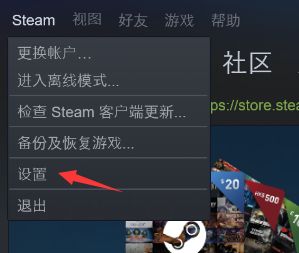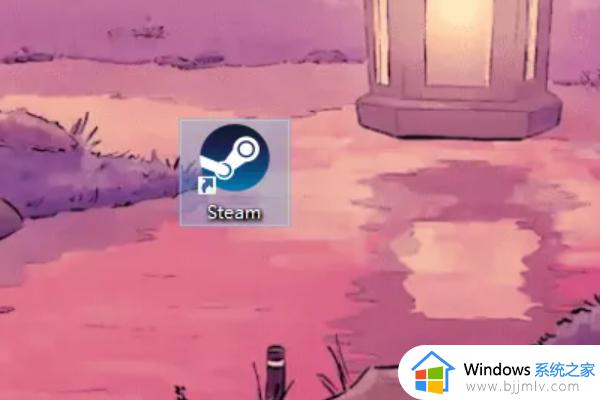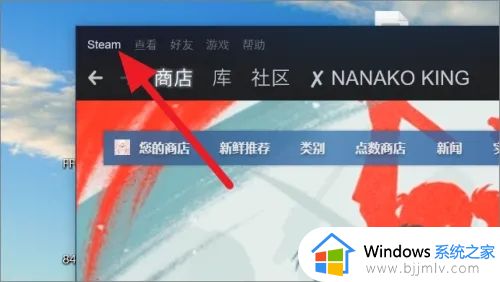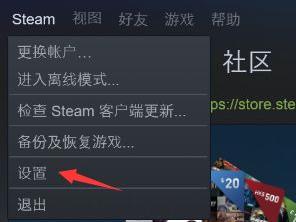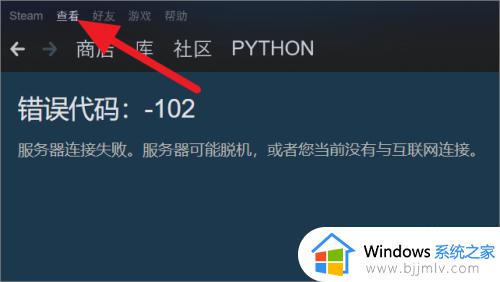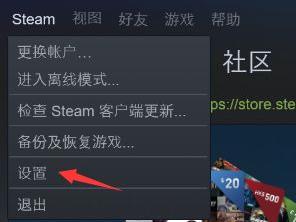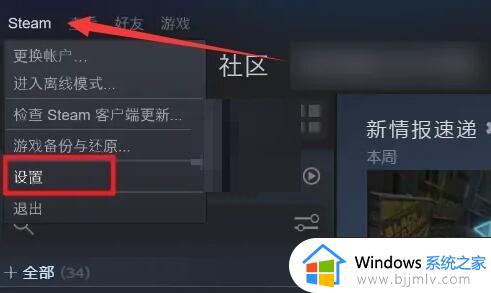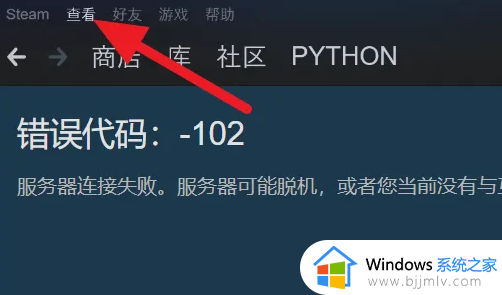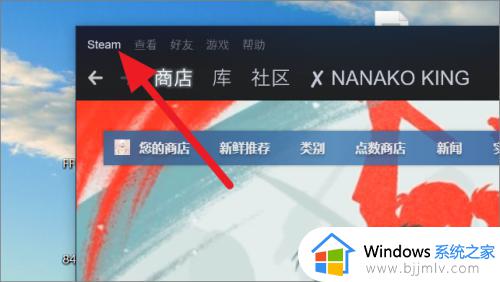steam怎么共享游戏给好友 steam如何共享游戏
更新时间:2023-05-31 09:38:11作者:qiaoyun
在steam游戏平台中,用户们不仅可以下载游戏来玩耍,还可以将自己的游戏共享给其他好友来一起玩,只是有很多人并不知道steam怎么共享游戏给好友,其实设置开启家庭共享就可以了,接下来小编就给大家详细介绍一下steam共享游戏的详细方法,欢迎一起来学习一下。
具体方法如下:
1、首先打开steam,然后点击左上角的“steam”选择“设置”。
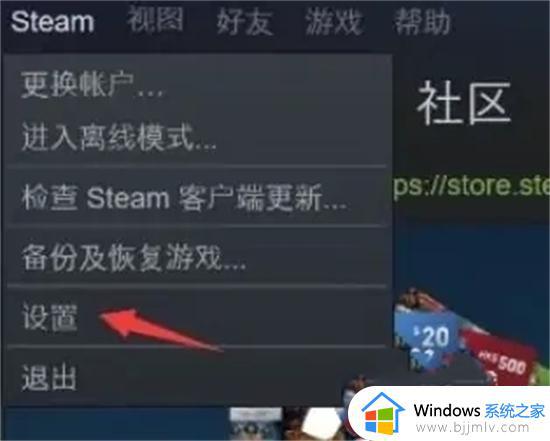
2、点击设置中的“家庭”。
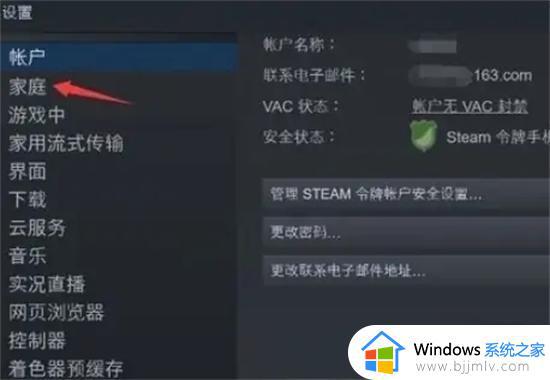
3、勾选下面的“在此电脑上授权库共享”。
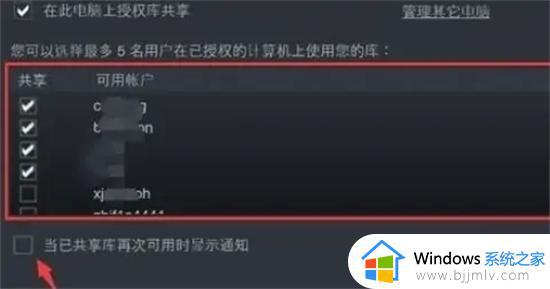
4、此时列表会出现在此电脑登录过得账号,然后勾选就好了。
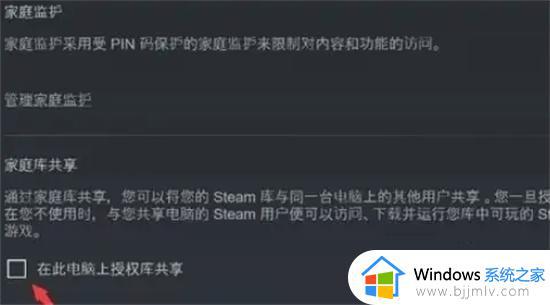
上述给大家讲解的就是steam如何共享游戏的详细内容,大家有需要的话不妨参考上述方法步骤来进行共享就可以了。